Rakstā tiek aplūkots paroļu pārvaldnieka LastPass bezmaksas variants. Raksts ietilpst rakstu sērijā par bezmaksas datordrošības programmatūru. Ievadraksts un informācija par citām šajā sērijā aprakstītajām drošības programmām ir pieejami šeit.
Aizvien biežāk aktualizējas jautājums, kā pasargāt savus datus internetā. Lietotāji tiek aicināti neizmantot vienkāršas paroles vai vienu paroli visur. Bet kā to realizēt?
Virkne populāru servisu, tostarp Google un Facebook, piedāvā lietotājiem aktivizēt divpakāpju autorizācijas režīmu, tādējādi ievērojami paaugstinot drošības līmeni. Risinājumi tiek piedāvāti dažādi. Parasti, pēc paroles ievadīšanas uz lietotāja tālruņa numuru pakalpojuma sniedzējs nosūta unikālu kodu, kuru lietotājam ievadot, viņš tiek autorizēts pakalpojuma sniedzēja sistēmā. Lai gan šāda metode ievērojami samazina iespējas kompromitēt lietotāja pieejas datus, tomēr ar tās izmantošanu saistītās neērtības vairumu lietotāju no divpakāpju autorizācijas attur.
Atliek garu un sarežģītu paroļu izmantošana. Šeit jāpiemin, ka droša parole nedrīkst saturēt lasāmu vārdu nekādā formā, arī atsevišķus burtus aizstājot ar speciālajiem simboliem vai skaitļiem. Mūsdienu paroļu uzlaušanas rīki salīdzinoši viegli tādas spēj uzminēt.
Nedrošu paroļu piemēri:
- admin
- 123456
- qwerty
- password
- p@ssw0rd
- 17.06.1989
Simbolu skaits parolē būtiski ietekmē laiku, kas nepieciešams tās uzlaušanai. Drošām parolēm ieteicams izmantot 16 un vairāk zīmes, iekļaujot lielos un mazos alfabēta burtus, kā arī speciālos simbolus un skaitļus.
Drošu 16 simbolu paroļu piemēri:
- 35^P6UV0IuabtXM1
- 8EEq%%MEoSuKOPdU
Kā paturēt prātā šādas paroles?
Pastāv virkne risinājumu, kas piedāvā droši pārvaldīt lietotāja pieejas datus. Tajā skaitā „aparātrisinājumi” tādi kā MyLOK, kur lietotāja dati tiek glabāti šifrēti īpašā datu nesējā.
Dažas no populārākajām lietotnēm paroļu pārvaldībai:
Katrai no tām ir savas priekšrocības un trūkumi. Šoreiz pakavēsimies pie LastPass bezmaksas versijas.
LastPass tiek piedāvāta ierīcēm, kas izmanto Windows, Linux un OS X operētājsistēmas, kā arī populārākajām mobilo ierīču operētājsistēmām, tostarp Windows Phone, BlackBerry un Firefox OS.
LastPass izmanto 256-bit AES šifrēšanas standartu pieejas datu šifrēšanai lokāli lietotāja iekārtā. Tādējādi lietotāja dati nav LastPass serveru nolasāmi, jo ir šifrēti ar tikai lietotājam zināmu galveno paroli. Lietotāja datorā tiek ģenerēts šifrēšanai nepieciešamais atslēgu pāris, izmantojot tikai lietotājam zināmu galveno paroli. Dati šifrētā veidā tiek nosūtīti LastPass un tur glabājas nenolasāmā veidā. Citiem vārdiem, autorizējoties LastPass serverī, tiek atgriezti šifrēti dati, kas tiek atšifrēti lokāli lietotāja datorā. To var redzēt, veicot datora un lastpass.com tīkla datplūsmas analīzi, pārliecinoties, ka dekriptēti dati, ieskaitot galveno paroli, netiek nosūtīti.
Papildus tam, visa komunikācija tiek šifrēta izmantojot SSL protokolu, informācijas pārtveršanas gadījumā tā ir divkārši nenolasāma.
LastPass uzstādīšana interneta pārlūkā
Atveriet Mozilla Firefox izvēlni Rīki -> Papildinājumi
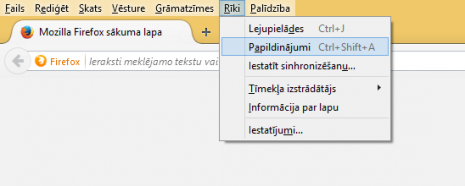
Meklētāja teksta ievades laukā rakstiet “lastpass” un spiediet taustiņu Enter.
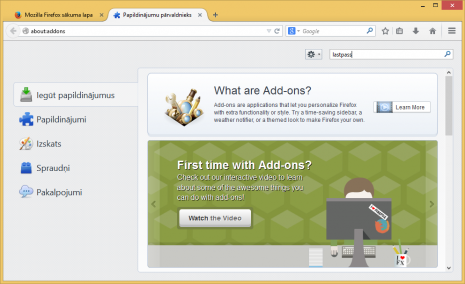
Atvērsies saraksts ar lietotnēm, pirmais no augšas tiks piedāvāts LastPass. Spiediet taustiņu Instalēt.
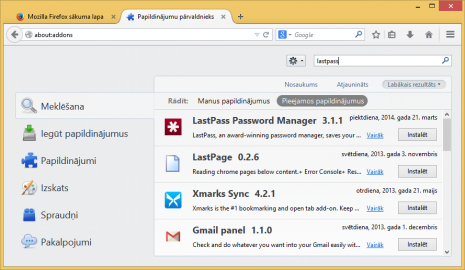
Lai turpinātu uzstādīšanu, jāpārstartē interneta pārlūks. Spiediet “Pārstartēt”.
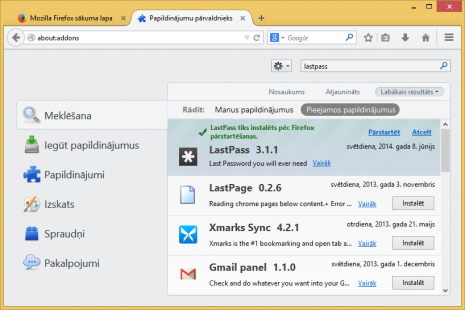
Pēc pārlūka pārstartēšanas atvērsies LastPass instalācijas vedņa paziņojums ar aicinājumu izvēlēties saskarnes valodu un izveidot jaunu lietotāja kontu vai autorizēties esošā. Izvēlieties latviešu valodu un spiediet “Izveidot kontu”.
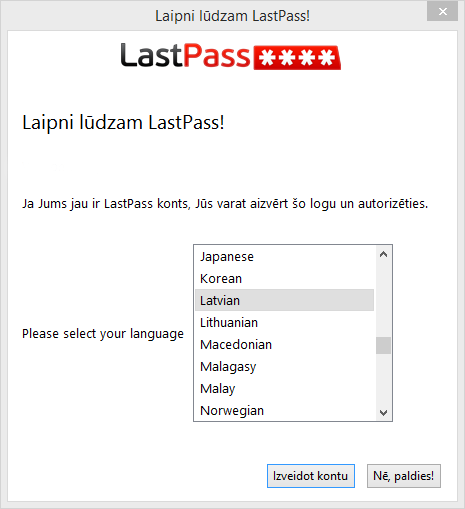
Atvērsies LastPass logs, kurā, atzīmējot ar ķeksīti, jāpiekrīt pakalpojuma noteikumiem, kā arī tam, ka Jūsu dati šifrētā veidā tiks nosūtīti LastPass.
Atzīmējiet ar ķeksīti „Saglabāt manu autorizāciju un formu aizpildes vēsturi” ja vēlaties redzēt no kādām IP adresēm un kad izmantots Jūsu LastPass konts.
Atzīmējiet ar ķeksīti „Nosūtīt anonīmus kļūdu ziņojumus, lai palīdzētu uzlabot LastPass” ja piekrītat, ka tiek nosūtīta anonīma tehniskā informācija, gadījumā ja rodas programmas darbības traucējumi.
Ieteicams atstāt atzīmētu ar ķeksīti „Atslēgt Nedrošu Firefox Paroļu Menedžeri”, lai tas netraucē LastPass ikdienas lietošanā.
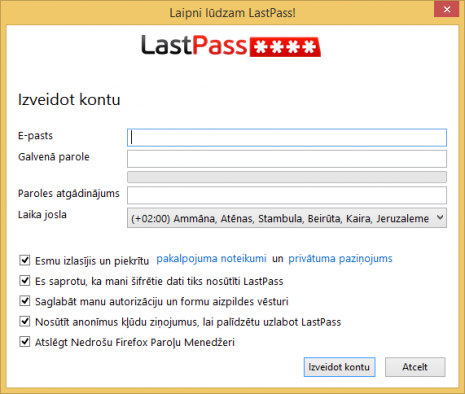
Zaļš indikators zem paroles ievades lauka norādīs Jūsu izvēlētās Galvenās paroles drošības līmeni. Lauciņā “Paroles atgādinājums” ievadiet tekstu, kas paroles aizmiršanas gadījumā palīdzēs Jums to atcerēties. Ievadiet savu e-pasta adresi, un spiediet “Izveidot kontu”.
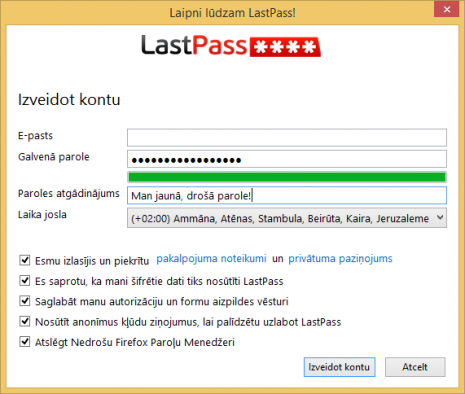
Atvērsies logs, kurā vēlreiz jāievada iepriekš izvēlētā Galvenā parole. Ievadiet un spiediet “Izveidot kontu”.
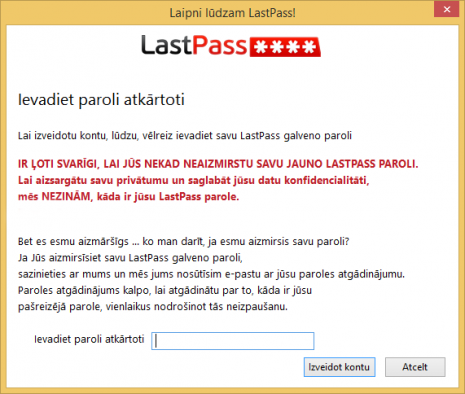
LastPass piedāvā importēt Jūsu datorā saglabātās paroles. Spiediet “Turpināt”.
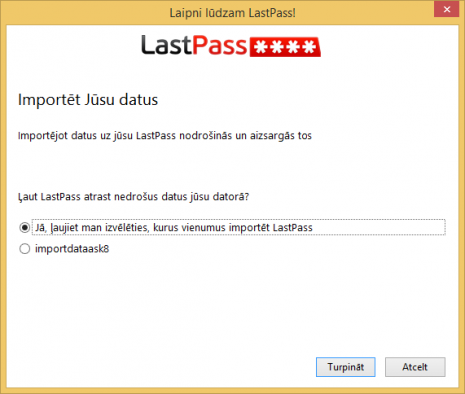
Varat izvēlēties, kuras paroles importēt. Ja Jūsu datorā saglabātu paroļu nav, šis logs būs tukšs. Spiediet “Importēt”.
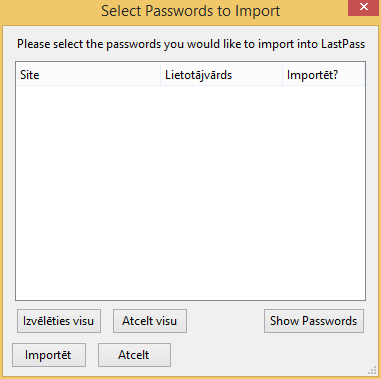
Pēc paroļu importa LastPass piedāvā izdzēst oriģinālus no Jūsu datora. LastPass lietotāja saskarne vēl nav pilnībā iztulkota latviešu valodā, tāpēc vietām nav tulkojuma vai arī tās ir nepilnīgs. Augšējā izvēlne (removedataask7) nozīmē “Izdzēst”, apakšējā (removedataask8) – “Saglabāt”. Atstājiet iezīmētu augšējo un spiediet “Turpināt”.
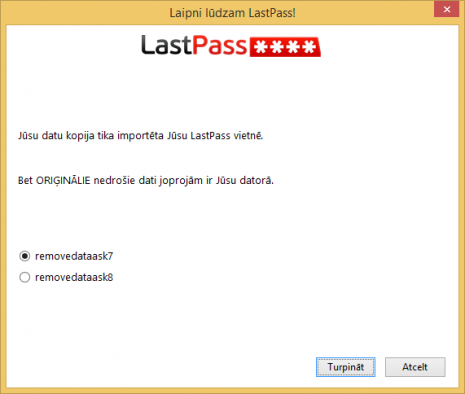
LastPass pamatuzdevums ir paroļu un drošu piezīmju pārvaldība, tomēr tam ir arī virkne citu noderīgu funkciju, tostarp automātisks formu aizpildītājs. Vajadzības gadījumā to var ieslēgt vēlāk. Izvēlamies apakšējo izvēlni “Nē, es nevēlos, lai LastPass palīdzētu man aizpildīt formas automātiski” un spiežam “Turpināt”.
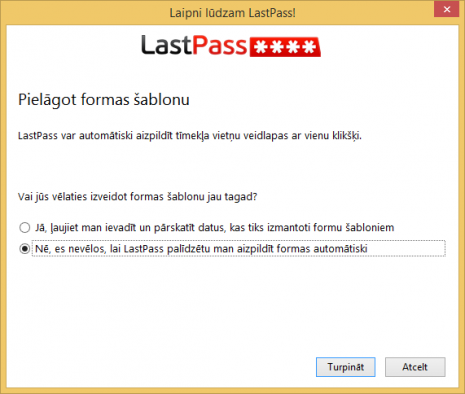
Atvērsies logs ar aicinājumu neizpaust savu Galveno paroli nevienam un paziņojums par veiksmīgu uzstādīšanu. Spiediet “Turpināt”, lai sāktu lietot LastPass.
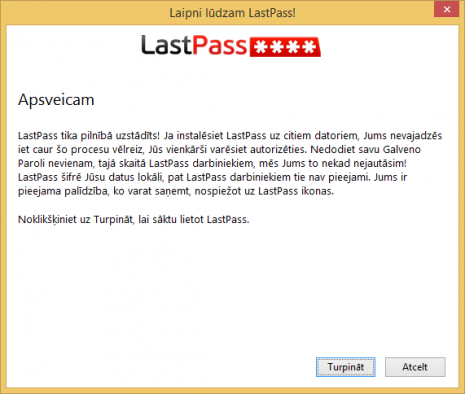
Par veiksmīgu uzstādīšanu liecinās LastPass lietojumikona interneta pārlūka rīkjoslā. Izmantojiet to, lai atvērtu LastPass izvēlni.
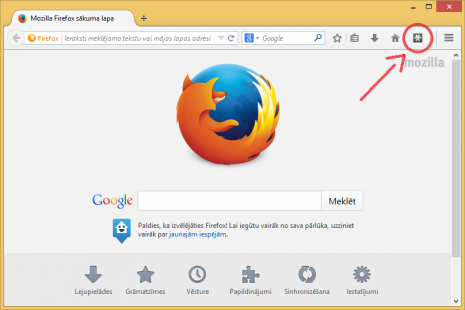
Atvērsies LastPass izvēlne ar aicinājumu autorizēties. Ievadiet savu e-pasta adresi un Galveno paroli. Izņemiet ķeksīti no „Atvērt LastPass seifu pēc pieslēgšanās”. Spiediet „Pieslēgties”.
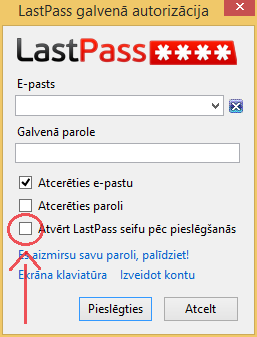
Par veiksmīgi notikušu autorizāciju liecinās sarkana LastPass lietojumikona interneta pārlūka rīkjoslā.
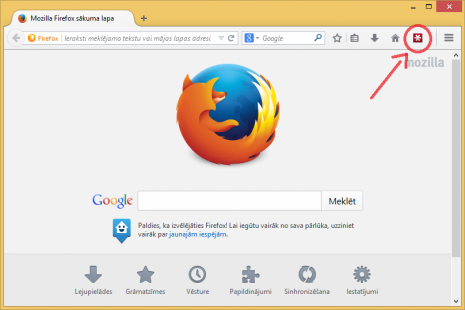
Kā lietot LastPass paroļu pārvaldnieku?
LastPass paroļu pārvaldnieka pamatfunkcija ir automātiska lietotāja autorizācija vietnēs, kurās tas tiek prasīts. Pirmo reizi apmeklējot vietni, kuras pieejas dati vēl nav saglabāti LastPass lietotāja kontā, lietotājam jāautorizējas kā ierasts, ievadot savus pieejas datus.
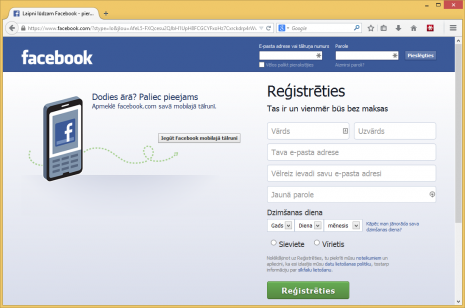
Veiksmīgas autorizācijas gadījumā ekrāna augšā parādīsies LastPass izvēlne:
- saglabāt paroli,
- nesaglabāt paroli un turpmāk nepiedāvāt saglabāt šai vietnei,
- nesaglabāt paroli (tiks piedāvāts saglabāt nākošreiz).
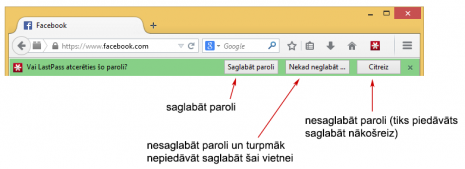
Lai pievienotu vietnes pieejas datus savam LastPass kontam, jāspiež „Saglabāt paroli”.
Atvērsies LastPass paroles saglabāšanas izvēlne. Ja vēlaties, lai LastPass atverot vietni, Jūs automātiski autorizē, atzīmējiet ar ķeksīti „Automātiska pieslēgšanās”. Pretējā gadījumā lauki ar Jūsu autorizācijas datiem būs aizpildīti, bet gala apstiprināšanu vajadzēs veikt pašam. Spiediet „Saglabāt paroli”.
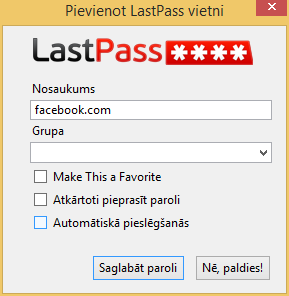
Turpmāk apmeklējot šo vietni, Jums vairs nebūs pašam jāievada lietotājvārds un parole.
LastPass lietotni varat izmantot arī, lai glabātu šifrētas piezīmes, piemēram Wi-Fi paroles, kredītkaršu datus, attālinātas pieejas datus un tml. Lai izveidotu drošu piezīmi, LastPass izvēlnē atveriet sadaļu „Drošas piezīmes” -> „Pievienot drošo piezīmi”.
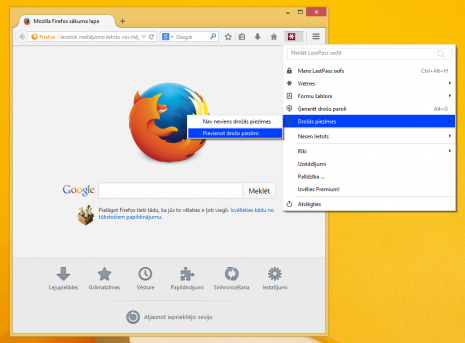
Ja lietojat internetu svešā ierīcē, savām parolēm un drošajām piezīmēm varat piekļūt, izmantojot LastPass tīmekļa vietni. LastPass glabā Jūsu datus šifrētā veidā un šifrētus nosūta Jūsu interneta pārlūkam, kur tie lokāli uz Jūsu datora tiek atšifrēti, izmantojot Jūsu galveno paroli.
Darbu beidzot, neaizmirstiet atslēgties!
Iestatījumi
Pēc LastPass uzstādīšanas var veikt tālāku LastPass pielāgošanu savām vajadzībām. LastPass izvēlnē atveriet sadaļu „Uzstādījumi”.
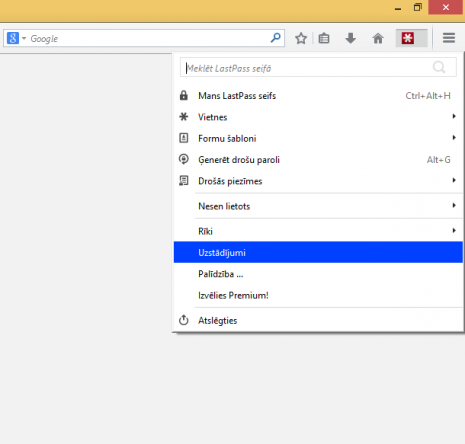
Atvērsies LastPass kontrolpanelis.
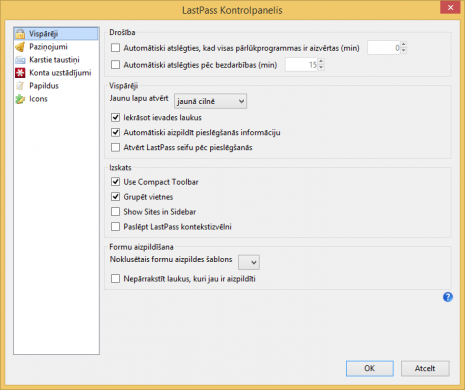
Ja arī citas personas lieto Jūsu ierīci, ielieciet ķeksīti kvadrātiņā pie „Automātiski atslēgties, kad visas pārlūkprogrammas ir aizvērtas (min)”. Laiku atstājiet „0”.
Ja nevēlaties pārlūka konteksta izvēlnē LastPass elementus, ielieciet ķeksīti kvadrātiņā pie „Paslēpt LastPass kontekstizvēlni”.

Ja lietojat LastPass uz ierīcēm, kur pastāv taustiņpārtveršanas risks, (svešs dators bez antivīrusa programmatūras vai svešs dators/tālrunis neuzticamā vidē), jālieto vairākpakāpju autorizācija. LastPass piedāvā vairākas iespējas; kā ērtāko var minēt Kodu režģa metodi. Kā to aktivizēt un lietot parādīts šajā video:
LastPass atinstalēšana
Ja vairs nevēlaties lietot LastPass paroļu pārvaldnieku, varat veikt tā atinstalēšanu, pirms tam eksportējot saglabātās paroles kādā no piedāvātajiem formātiem. Piemēram, lai veiktu visu saglabāto paroļu eksportu Mozilla Firefox pārlūkā, Lastpass izvēlnē atveriet Rīki -> Papildrīki -> Eksportēt uz -> Firefox.
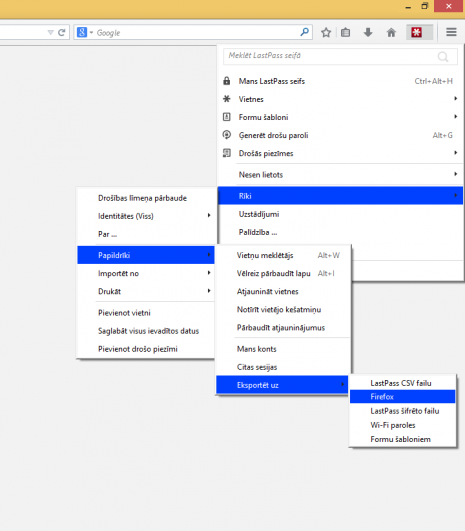
LastPass ļauj eksportēt saglabātās paroles arī CSV (Comma-separated values) formātā, failus ar šādu paplašinājumu var atvērt ar tādām populārām programmām kā LibreOffice un Microsoft Excel. Atsevišķi iespējams eksportēt saglabātās Wi-Fi paroles un formu aizpildes šablonus. Eksportējot datus, der atcerēties, ka eksportētās paroles tiek saglabātas neaizsargātā formā un ir pieejamas jebkuram, kam ir piekļuve Jūsu datoram. Lai eksportētu šifrētus datus, saglabājot to aizsardzību, LastPass piedāvā iespēju eksportēt saglabātās paroles šifrētā failā. Lai to atvērtu un piekļūtu datiem, jāizmanto atsevišķa lietotne LastPass Pocket.
Kad dati ir eksportēti, var droši atinstalēt LastPass nebaidoties pazaudēt savus saglabātos pieejas datus. Interneta pārlūkā atveriet Rīki -> Papildinājumi un spiediet „Noņemt” LastPass papildinājumam.
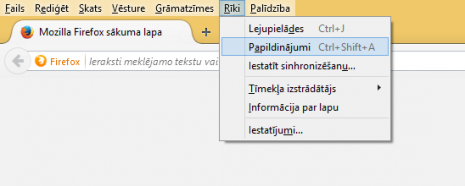
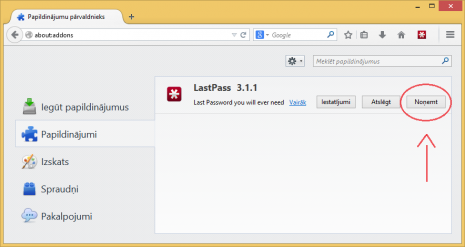
Pēc pārlūka pārstartēšanas Jūsu sistēmā vairs nav LastPass paroļu pārvaldnieka.
Atcerieties, ka tīmekļa pārlūkā saglabātās paroles pieejamas ikvienam, kas lieto Jūsu datoru.
Katram interneta lietotājam ir svarīgi apzināties, ka mūsdienās datu drošības jautājumiem jāpievērš pastiprināta uzmanība. Jo līdz ar jaunām iespējām internetā attīstās arī atsevišķu personu vēlmes izmantot informācijas tehnoloģijas negodprātīgiem mērķiem. Tāpēc esiet vērīgi un izmantojiet drošas paroles.
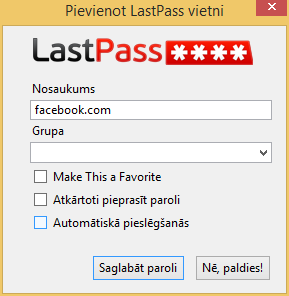
Rakstā tiek aplūkots paroļu pārvaldnieka LastPass bezmaksas variants. Raksts ietilpst rakstu sērijā par bezmaksas datordrošības programmatūru. Ievadraksts un informācija par citām šajā sērijā aprakstītajām drošības programmām ir pieejami šeit.
Aizvien biežāk aktualizējas jautājums, kā pasargāt savus datus internetā. Lietotāji tiek aicināti neizmantot vienkāršas paroles vai vienu paroli visur. Bet kā to realizēt?
Virkne populāru servisu, tostarp Google un Facebook, piedāvā lietotājiem aktivizēt divpakāpju autorizācijas režīmu, tādējādi ievērojami paaugstinot drošības līmeni. Risinājumi tiek piedāvāti dažādi. Parasti, pēc paroles ievadīšanas uz lietotāja tālruņa numuru pakalpojuma sniedzējs nosūta unikālu kodu, kuru lietotājam ievadot, viņš tiek autorizēts pakalpojuma sniedzēja sistēmā. Lai gan šāda metode ievērojami samazina iespējas kompromitēt lietotāja pieejas datus, tomēr ar tās izmantošanu saistītās neērtības vairumu lietotāju no divpakāpju autorizācijas attur.
Atliek garu un sarežģītu paroļu izmantošana. Šeit jāpiemin, ka droša parole nedrīkst saturēt lasāmu vārdu nekādā formā, arī atsevišķus burtus aizstājot ar speciālajiem simboliem vai skaitļiem. Mūsdienu paroļu uzlaušanas rīki salīdzinoši viegli tādas spēj uzminēt.
Nedrošu paroļu piemēri:
Simbolu skaits parolē būtiski ietekmē laiku, kas nepieciešams tās uzlaušanai. Drošām parolēm ieteicams izmantot 16 un vairāk zīmes, iekļaujot lielos un mazos alfabēta burtus, kā arī speciālos simbolus un skaitļus.
Drošu 16 simbolu paroļu piemēri:
Kā paturēt prātā šādas paroles?
Pastāv virkne risinājumu, kas piedāvā droši pārvaldīt lietotāja pieejas datus. Tajā skaitā „aparātrisinājumi” tādi kā MyLOK, kur lietotāja dati tiek glabāti šifrēti īpašā datu nesējā.
Dažas no populārākajām lietotnēm paroļu pārvaldībai:
Katrai no tām ir savas priekšrocības un trūkumi. Šoreiz pakavēsimies pie LastPass bezmaksas versijas.
LastPass tiek piedāvāta ierīcēm, kas izmanto Windows, Linux un OS X operētājsistēmas, kā arī populārākajām mobilo ierīču operētājsistēmām, tostarp Windows Phone, BlackBerry un Firefox OS.
LastPass izmanto 256-bit AES šifrēšanas standartu pieejas datu šifrēšanai lokāli lietotāja iekārtā. Tādējādi lietotāja dati nav LastPass serveru nolasāmi, jo ir šifrēti ar tikai lietotājam zināmu galveno paroli. Lietotāja datorā tiek ģenerēts šifrēšanai nepieciešamais atslēgu pāris, izmantojot tikai lietotājam zināmu galveno paroli. Dati šifrētā veidā tiek nosūtīti LastPass un tur glabājas nenolasāmā veidā. Citiem vārdiem, autorizējoties LastPass serverī, tiek atgriezti šifrēti dati, kas tiek atšifrēti lokāli lietotāja datorā. To var redzēt, veicot datora un lastpass.com tīkla datplūsmas analīzi, pārliecinoties, ka dekriptēti dati, ieskaitot galveno paroli, netiek nosūtīti.
Papildus tam, visa komunikācija tiek šifrēta izmantojot SSL protokolu, informācijas pārtveršanas gadījumā tā ir divkārši nenolasāma.
LastPass uzstādīšana interneta pārlūkā
Atveriet Mozilla Firefox izvēlni Rīki -> Papildinājumi
Meklētāja teksta ievades laukā rakstiet “lastpass” un spiediet taustiņu Enter.
Atvērsies saraksts ar lietotnēm, pirmais no augšas tiks piedāvāts LastPass. Spiediet taustiņu Instalēt.
Lai turpinātu uzstādīšanu, jāpārstartē interneta pārlūks. Spiediet “Pārstartēt”.
Pēc pārlūka pārstartēšanas atvērsies LastPass instalācijas vedņa paziņojums ar aicinājumu izvēlēties saskarnes valodu un izveidot jaunu lietotāja kontu vai autorizēties esošā. Izvēlieties latviešu valodu un spiediet “Izveidot kontu”.
Atvērsies LastPass logs, kurā, atzīmējot ar ķeksīti, jāpiekrīt pakalpojuma noteikumiem, kā arī tam, ka Jūsu dati šifrētā veidā tiks nosūtīti LastPass.
Atzīmējiet ar ķeksīti „Saglabāt manu autorizāciju un formu aizpildes vēsturi” ja vēlaties redzēt no kādām IP adresēm un kad izmantots Jūsu LastPass konts.
Atzīmējiet ar ķeksīti „Nosūtīt anonīmus kļūdu ziņojumus, lai palīdzētu uzlabot LastPass” ja piekrītat, ka tiek nosūtīta anonīma tehniskā informācija, gadījumā ja rodas programmas darbības traucējumi.
Ieteicams atstāt atzīmētu ar ķeksīti „Atslēgt Nedrošu Firefox Paroļu Menedžeri”, lai tas netraucē LastPass ikdienas lietošanā.
Zaļš indikators zem paroles ievades lauka norādīs Jūsu izvēlētās Galvenās paroles drošības līmeni. Lauciņā “Paroles atgādinājums” ievadiet tekstu, kas paroles aizmiršanas gadījumā palīdzēs Jums to atcerēties. Ievadiet savu e-pasta adresi, un spiediet “Izveidot kontu”.
Atvērsies logs, kurā vēlreiz jāievada iepriekš izvēlētā Galvenā parole. Ievadiet un spiediet “Izveidot kontu”.
LastPass piedāvā importēt Jūsu datorā saglabātās paroles. Spiediet “Turpināt”.
Varat izvēlēties, kuras paroles importēt. Ja Jūsu datorā saglabātu paroļu nav, šis logs būs tukšs. Spiediet “Importēt”.
Pēc paroļu importa LastPass piedāvā izdzēst oriģinālus no Jūsu datora. LastPass lietotāja saskarne vēl nav pilnībā iztulkota latviešu valodā, tāpēc vietām nav tulkojuma vai arī tās ir nepilnīgs. Augšējā izvēlne (removedataask7) nozīmē “Izdzēst”, apakšējā (removedataask8) – “Saglabāt”. Atstājiet iezīmētu augšējo un spiediet “Turpināt”.
LastPass pamatuzdevums ir paroļu un drošu piezīmju pārvaldība, tomēr tam ir arī virkne citu noderīgu funkciju, tostarp automātisks formu aizpildītājs. Vajadzības gadījumā to var ieslēgt vēlāk. Izvēlamies apakšējo izvēlni “Nē, es nevēlos, lai LastPass palīdzētu man aizpildīt formas automātiski” un spiežam “Turpināt”.
Atvērsies logs ar aicinājumu neizpaust savu Galveno paroli nevienam un paziņojums par veiksmīgu uzstādīšanu. Spiediet “Turpināt”, lai sāktu lietot LastPass.
Par veiksmīgu uzstādīšanu liecinās LastPass lietojumikona interneta pārlūka rīkjoslā. Izmantojiet to, lai atvērtu LastPass izvēlni.
Atvērsies LastPass izvēlne ar aicinājumu autorizēties. Ievadiet savu e-pasta adresi un Galveno paroli. Izņemiet ķeksīti no „Atvērt LastPass seifu pēc pieslēgšanās”. Spiediet „Pieslēgties”.
Par veiksmīgi notikušu autorizāciju liecinās sarkana LastPass lietojumikona interneta pārlūka rīkjoslā.
Kā lietot LastPass paroļu pārvaldnieku?
LastPass paroļu pārvaldnieka pamatfunkcija ir automātiska lietotāja autorizācija vietnēs, kurās tas tiek prasīts. Pirmo reizi apmeklējot vietni, kuras pieejas dati vēl nav saglabāti LastPass lietotāja kontā, lietotājam jāautorizējas kā ierasts, ievadot savus pieejas datus.
Veiksmīgas autorizācijas gadījumā ekrāna augšā parādīsies LastPass izvēlne:
Lai pievienotu vietnes pieejas datus savam LastPass kontam, jāspiež „Saglabāt paroli”.
Atvērsies LastPass paroles saglabāšanas izvēlne. Ja vēlaties, lai LastPass atverot vietni, Jūs automātiski autorizē, atzīmējiet ar ķeksīti „Automātiska pieslēgšanās”. Pretējā gadījumā lauki ar Jūsu autorizācijas datiem būs aizpildīti, bet gala apstiprināšanu vajadzēs veikt pašam. Spiediet „Saglabāt paroli”.
Turpmāk apmeklējot šo vietni, Jums vairs nebūs pašam jāievada lietotājvārds un parole.
LastPass lietotni varat izmantot arī, lai glabātu šifrētas piezīmes, piemēram Wi-Fi paroles, kredītkaršu datus, attālinātas pieejas datus un tml. Lai izveidotu drošu piezīmi, LastPass izvēlnē atveriet sadaļu „Drošas piezīmes” -> „Pievienot drošo piezīmi”.
Ja lietojat internetu svešā ierīcē, savām parolēm un drošajām piezīmēm varat piekļūt, izmantojot LastPass tīmekļa vietni. LastPass glabā Jūsu datus šifrētā veidā un šifrētus nosūta Jūsu interneta pārlūkam, kur tie lokāli uz Jūsu datora tiek atšifrēti, izmantojot Jūsu galveno paroli.
Darbu beidzot, neaizmirstiet atslēgties!
Iestatījumi
Pēc LastPass uzstādīšanas var veikt tālāku LastPass pielāgošanu savām vajadzībām. LastPass izvēlnē atveriet sadaļu „Uzstādījumi”.
Atvērsies LastPass kontrolpanelis.
Ja arī citas personas lieto Jūsu ierīci, ielieciet ķeksīti kvadrātiņā pie „Automātiski atslēgties, kad visas pārlūkprogrammas ir aizvērtas (min)”. Laiku atstājiet „0”.
Ja nevēlaties pārlūka konteksta izvēlnē LastPass elementus, ielieciet ķeksīti kvadrātiņā pie „Paslēpt LastPass kontekstizvēlni”.
Ja lietojat LastPass uz ierīcēm, kur pastāv taustiņpārtveršanas risks, (svešs dators bez antivīrusa programmatūras vai svešs dators/tālrunis neuzticamā vidē), jālieto vairākpakāpju autorizācija. LastPass piedāvā vairākas iespējas; kā ērtāko var minēt Kodu režģa metodi. Kā to aktivizēt un lietot parādīts šajā video:
LastPass atinstalēšana
Ja vairs nevēlaties lietot LastPass paroļu pārvaldnieku, varat veikt tā atinstalēšanu, pirms tam eksportējot saglabātās paroles kādā no piedāvātajiem formātiem. Piemēram, lai veiktu visu saglabāto paroļu eksportu Mozilla Firefox pārlūkā, Lastpass izvēlnē atveriet Rīki -> Papildrīki -> Eksportēt uz -> Firefox.
LastPass ļauj eksportēt saglabātās paroles arī CSV (Comma-separated values) formātā, failus ar šādu paplašinājumu var atvērt ar tādām populārām programmām kā LibreOffice un Microsoft Excel. Atsevišķi iespējams eksportēt saglabātās Wi-Fi paroles un formu aizpildes šablonus. Eksportējot datus, der atcerēties, ka eksportētās paroles tiek saglabātas neaizsargātā formā un ir pieejamas jebkuram, kam ir piekļuve Jūsu datoram. Lai eksportētu šifrētus datus, saglabājot to aizsardzību, LastPass piedāvā iespēju eksportēt saglabātās paroles šifrētā failā. Lai to atvērtu un piekļūtu datiem, jāizmanto atsevišķa lietotne LastPass Pocket.
Kad dati ir eksportēti, var droši atinstalēt LastPass nebaidoties pazaudēt savus saglabātos pieejas datus. Interneta pārlūkā atveriet Rīki -> Papildinājumi un spiediet „Noņemt” LastPass papildinājumam.
Pēc pārlūka pārstartēšanas Jūsu sistēmā vairs nav LastPass paroļu pārvaldnieka.
Atcerieties, ka tīmekļa pārlūkā saglabātās paroles pieejamas ikvienam, kas lieto Jūsu datoru.
Katram interneta lietotājam ir svarīgi apzināties, ka mūsdienās datu drošības jautājumiem jāpievērš pastiprināta uzmanība. Jo līdz ar jaunām iespējām internetā attīstās arī atsevišķu personu vēlmes izmantot informācijas tehnoloģijas negodprātīgiem mērķiem. Tāpēc esiet vērīgi un izmantojiet drošas paroles.